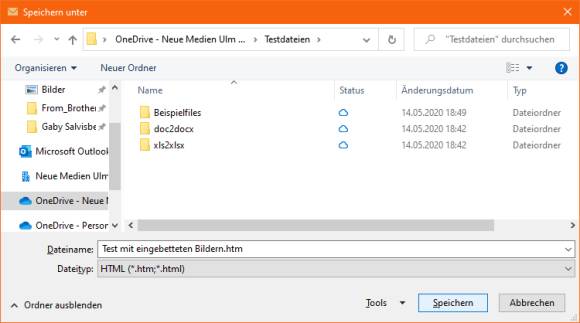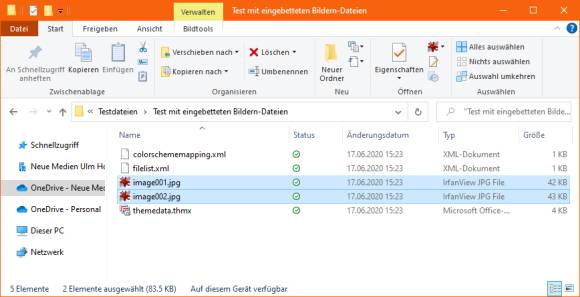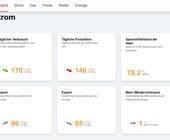Eingebettete Bilder aus einer Mail kopieren
Wollen Sie der Mail gleich mehrere Bilder entlocken?
Öffnen Sie die Mail per Doppelklick. Verwenden Sie einen Befehl wie Datei/Speichern unter. Als Dateityp wählen Sie HTML und einen Speicherort.
Outlook legt nun nebst der HTML-Datei einen gleichnamigen Ordner an. Er enthält die Bilder; manchmal in zweifacher Ausführung mit verschiedenen Auflösungen.
Falls Sie sowohl angehängte als auch eingebettete Bilder speichern wollen, müssen Sie dies in separaten Schritten erledigen. Extrahieren Sie die eingebetteten Bilder und speichern Sie in einem zweiten Durchgang die Anhänge via Klick aufs Anhang-Icon (Büroklammer) bzw. über Speichern unter/Anlagen speichern.
Wichtiger Tipp: Als Absender solcher Mails können Sie schon beim Verfassen darauf achten, dass die Bilder nicht «inline», sondern angehängt mitkommen. Platzieren Sie die Bilder nicht per Einfügen/Bild im Text, sondern hängen Sie sie als Anhang an. Hierfür können Sie sie per Maus aus dem Windows Explorer in den Adressbereich (Thunderbird) oder ins Mailfenster (Outlook) ziehen oder via Büroklammer-Symbol anhängen. Damit bleibt die Bildqualität bzw. Auflösung der Bilder auch beim Empfänger erhalten.
(Ursprung: 24.03.2014, Update: 19.6.2020, Anpassung an Outlook 365)